2022 年 20 多种最佳视频裁剪软件
已发表: 2022-03-28
您在寻找最好的视频裁剪软件吗?
如果您认为裁剪视频是一项简单易行的任务,那您就错了。 对于 Windows、Mac 和其他智能手机设备上的内置裁剪工具,这是一个非常艰难的过程。 裁剪图片和裁剪视频之间有天壤之别。事实证明,这是一个令人头疼的过程。
如何通过任何其他方式裁剪视频?
为了帮助您裁剪不同的视频,市场上提供了多种视频裁剪工具。 因此,运动裁剪工具通过保留帧的主要动作来有效地编辑和裁剪视频。 它使用户能够设置关键帧并移动裁剪帧以监视您要保留在视频中的主要活动。 此外,使用运动裁剪器,您可以制作各种宽高比的不同版本的视频,例如横向、纵向和方形视频。
免费视频裁剪器或在线视频裁剪器有什么区别?
免费视频裁剪软件需要下载才能使用。 它免费且易于使用,是一种更方便、更高效的 PC 裁剪工具,并确保适当的个人隐私。 它与几乎所有视频格式、裁剪兼容,并将其保存在任何输出选择中。
许多网站提供了许多视频裁剪工具来在线裁剪视频,无需下载软件。 但至于隐私是一个问题,您必须将您的个人视频上传到他们的服务器。 一些在线裁剪网站不支持所有的视频尺寸和视频时间; 您可能会为此花一些钱在这些选项上。
现在,选择免费视频裁剪器或在线视频裁剪器。 它完全取决于您的要求。 选择你最喜欢的,为你和你的内容保存。
如果您对任何有用的视频裁剪工具感到困惑或不熟悉,我们提供了 20 种可用的最佳视频裁剪工具。 所以,不要浪费任何时间,让我们开始吧:
2022 年最佳视频裁剪软件:
这是您可以在2022 年和2023 年使用的最佳免费视频裁剪软件列表。
- Movavi Video Editor Plus
- 视频处理
- 电影
- 免费视频裁剪器
- 简易视频制作器
- VSDC
- Avidemux
- MovieMator 视频编辑器
- 橄榄视频编辑器
- Animotica
- 智能视频裁剪
- Kdenlive
- macOS Big Sur 中的隐藏视频编辑器
- 快卷
- Final Cut Pro X
- 伊兹吉夫
- macXvideo
- 克莱迪奥
- 照片应用
- 奇迹视频
1- Movavi Video Editor Plus :
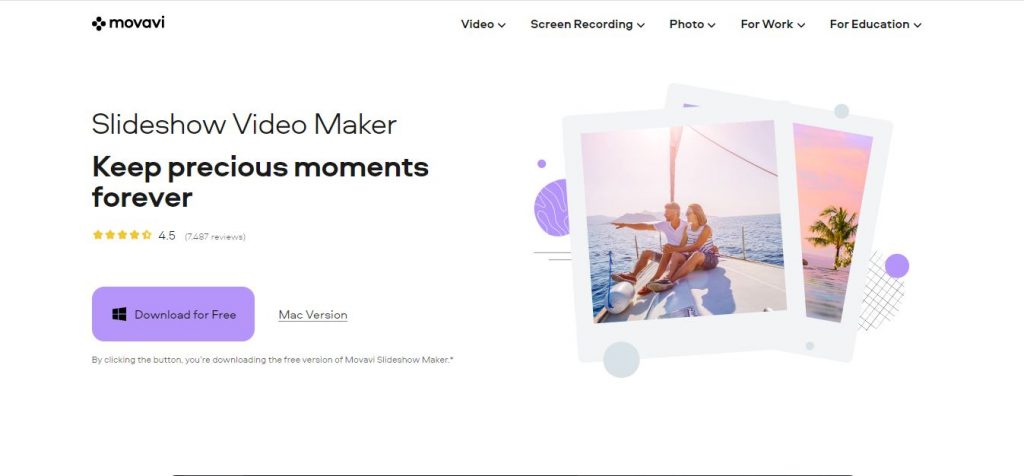
如果您拥有 Movavi Video Editor Plus,那么视频编辑和裁剪将不再困难。 它是一种在线视频裁剪工具,允许用户以任何方式裁剪、调整大小和修剪视频,以制作用于社交媒体共享或个人使用的视频。 Movavi 视频编辑器提供 7 天免费试用,让您访问所有视频编辑功能。 但缺点是输出的视频和音频文件节省了原始长度的一半。
Movavi Video Editor Plus 的突出规格:
- 提供多种裁剪功能。
- 自发的用户界面
- 提供 7 天免费试用
2-视频处理:
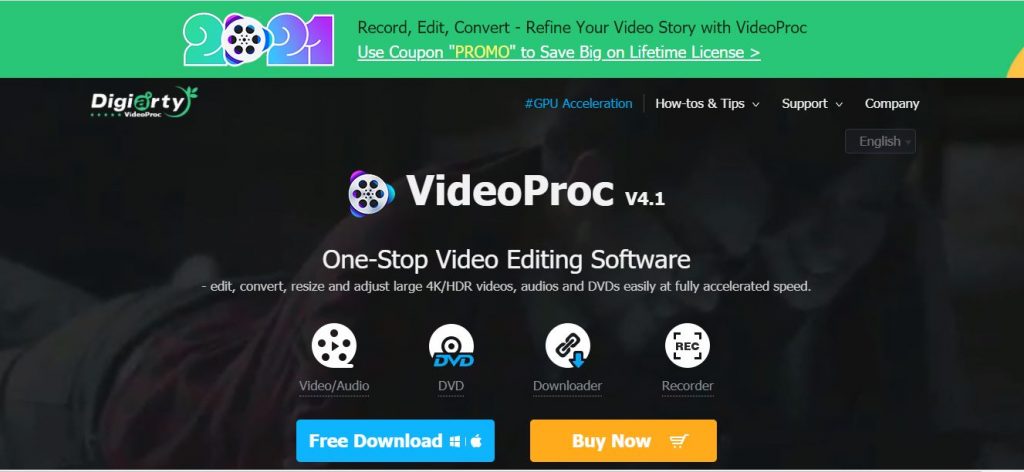
适用于 Windows 平台的下一个最佳视频裁剪工具是 VideoProc。 从一台设备编辑视频、转换和下载所有内容都毫不费力和简单。 该软件非常轻巧,适用于旧 PC。 其用户友好的界面可让您快速找到裁剪器,将视频拖到工具中,点击裁剪选项调整部分,您就完成了。 使用此裁剪工具,您可以快速制作任何长度和大小的视频,而不会影响输出质量。
VideoProc 的突出规格:
- 免费视频裁剪器
- 支持任何大小和长度的视频
- 编辑、裁剪、修剪、缩放、应用效果和调整速度都可以从一个工具中完成。
- 确保裁剪视频的高质量
- 使用非常简单
3- iMovie :
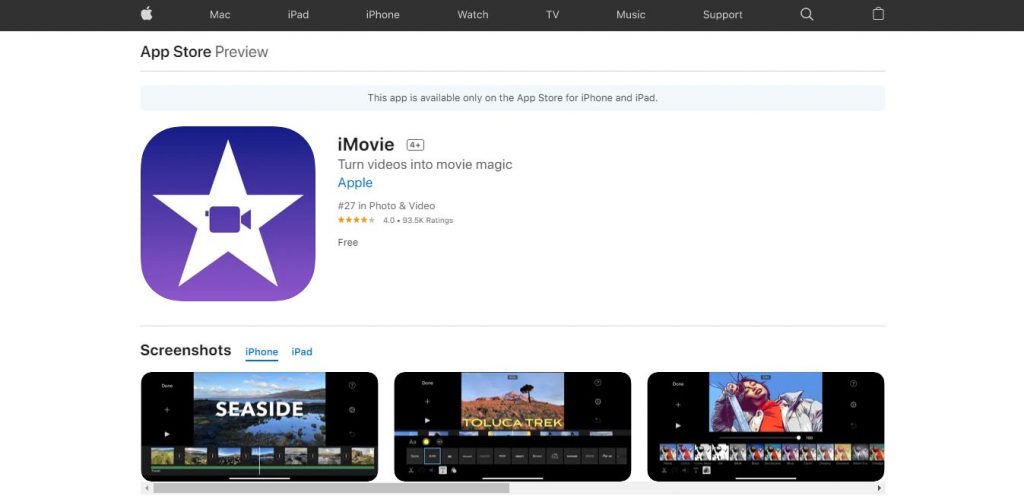
如果您有 Apple 设备并正在寻找最佳的视频裁剪工具,那么 iMovie 最适合您的需要。 它具有强大的编辑功能,如修剪、过渡、合并音频,添加慢动作、分屏、裁剪等效果。 由于它专为 iOS 和 macOS 设备制作,您可以从 App Store 免费获取。 安装它可以通过 AirDrop 或 iCloud 在多个设备上使用,以便在没有互联网可用性的情况下在不同设备之间传输裁剪视频。
iMovie 的突出规格:
- 仅支持 iOS 设备的视频裁剪
- 从 App Store 免费下载
- 存在多种编辑功能。
- 可在多个 iOS 设备之间无线传输
4-免费视频裁剪器:
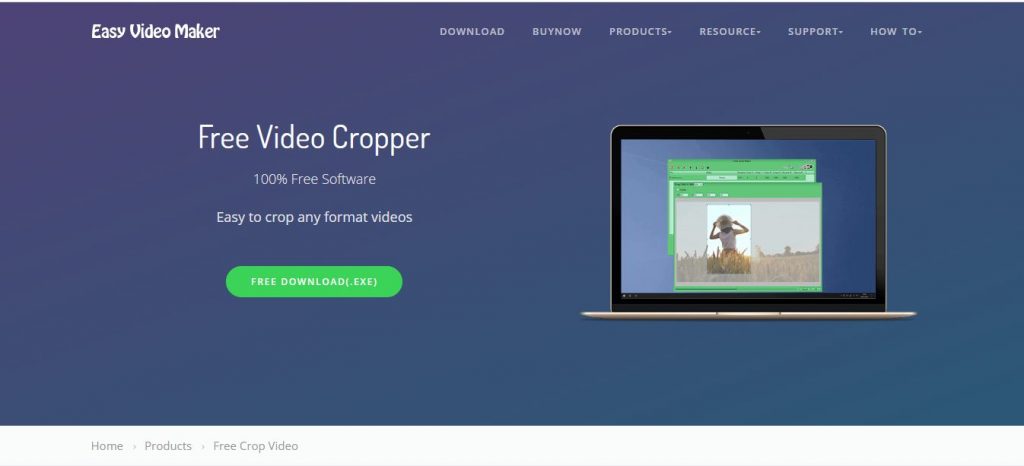
免费的 Vido 裁剪器是最好的视频裁剪工具之一; 那是一款超轻量级的软件,只执行裁剪,不执行其他操作,因此对于那些只需要裁剪的人来说是一流的选择。 它的机制是基于视频分辨率的百分比被裁剪为 X 轴和 Y 轴的特定数值。 此外,您可以裁剪任何文件格式的视频,包括 AVI、MP4、MOV、MKV 等。它轻松支持所有 Windows 平台,包括 Windows XP、Vista、Windows 7 和 Windows 10。除了裁剪之外,它不能做任何其他调整和编辑任务; 你需要别的东西。
免费视频裁剪器的突出规格:
- 免费的
- 兼容所有主要文件格式
- 出口无水印
5-简易视频制作器:
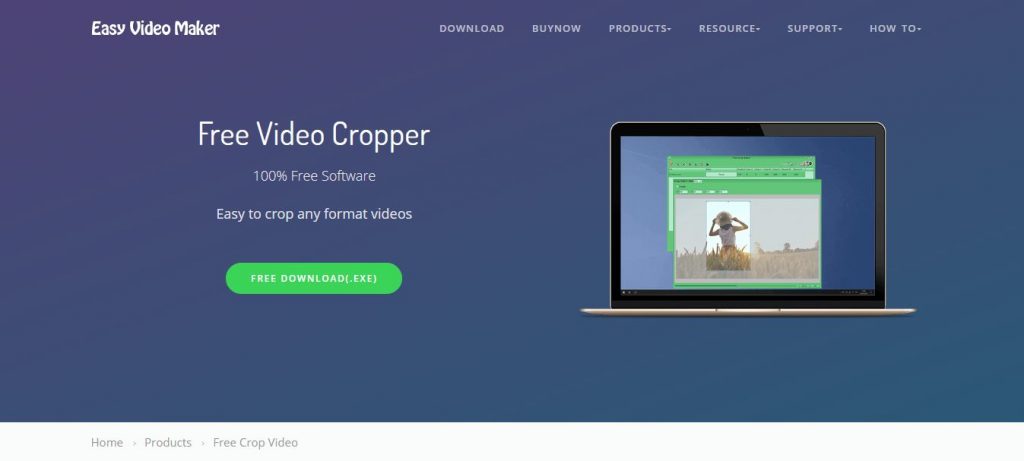
Easy Video Maker 可以完全免费裁剪视频。 它有一个非常用户友好的界面,让用户在裁剪时感觉它最简单。 只需单击加号按钮即可添加视频; 此外,该工具允许用户对所有裁剪数量进行精确裁剪。 裁剪后,用户可以选择所需的输出格式,并为最终裁剪的视频添加更流畅的视频效果。 Easy Video Maker 支持不同的桌面 Windows 设备,例如 XP、Vista、Windows 7、Windows 8 和 Windows 10。
Easy Video Maker 的突出规格:
- 适用于桌面的最佳视频裁剪工具
- 支持所有主流视频格式
- 使视频效果更流畅的选项
- 支持多种输出选择
6- VSDC :
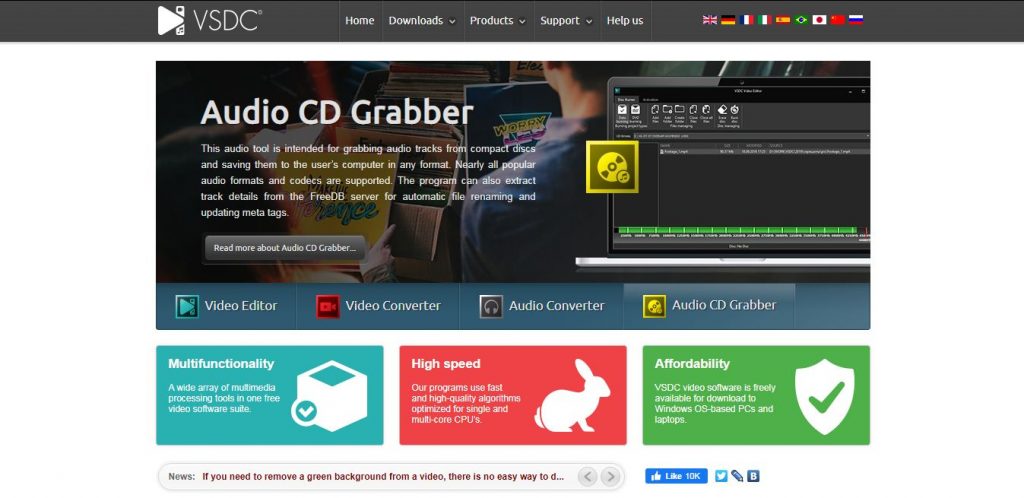
列表中的下一个是 VSDC,它是执行多种编辑功能的最佳视频裁剪工具,包括裁剪、定时和剪切具有最新功能的视频剪辑。 与其他裁剪器不同,VSDC 允许您拖动框架来调整要保留的内容和要裁剪的内容。 此外,此工具会自动缩放裁剪区域以适应全屏并保持原始视频的分辨率。 但作为初学者,您在熟悉所有高级视频编辑功能时可能会遇到一些问题。
VSDC 的突出规格:
- 免费的视频裁剪工具
- 保持原始视频分辨率和纵横比
- 专业人士的理想工具
7- Avidemux :
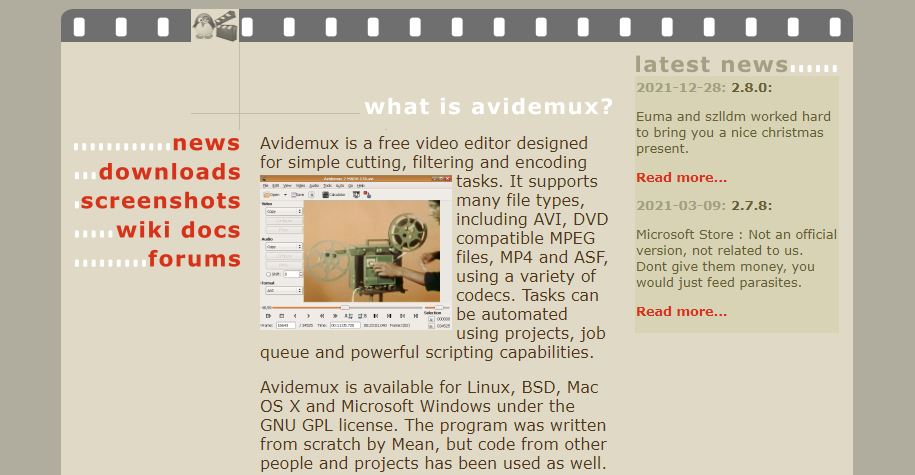
Avidemux 是最好的时间线式视频编辑工具,它允许您合并多个视频以轻松转换并吸收大量视频输出。 除了组合多个视频外,您还可以制作单个视频; 用户友好的界面使编辑过程无缝且快速。 除了视频裁剪之外,您还可以裁剪音频记录并创建具有不同寻常的分辨率和宽高比的视频和音频。 该工具支持 Windows 10、MacOS、Linux 和 BSD 设备。
Avidemux 的突出规格:
- 用户设计的界面
- 通过框架移动自动裁剪
- 保持各种输出格式和纵横比
- 免费操作的视频裁剪工具。
8- 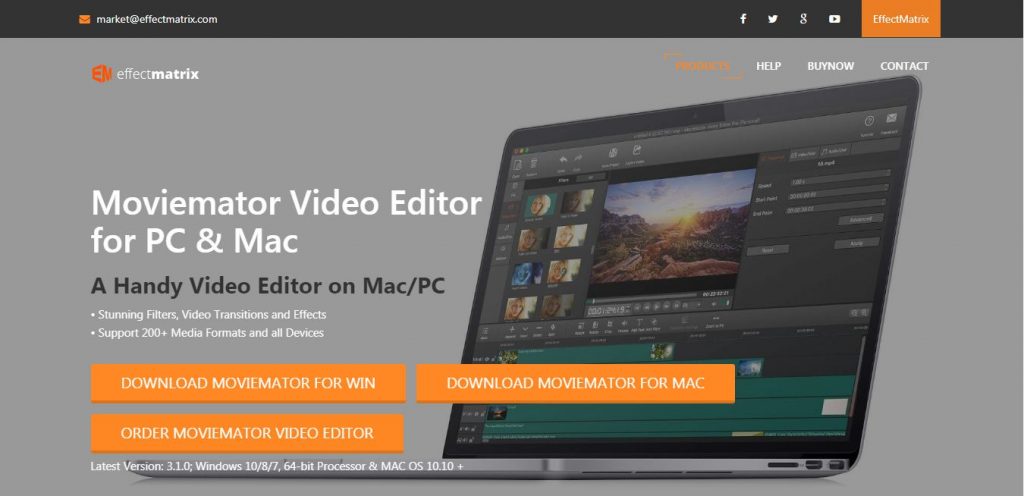 MovieMator 视频编辑器:
MovieMator 视频编辑器:
介绍以多种视频编辑功能而闻名的 MovieMator 视频编辑器,包括非常快速地对视频、图像和音频进行剪切、裁剪、着色和分层,并且适用于 Windows 和 MacOS 设备。 此外,MovieMator Video Editor 可以处理超过 160 种视频格式,包括 MP4、MOV、HD、DivX 和 AVI。 下载这个很棒的工具,并根据您的选择享受编辑视频和图片的乐趣。
MovieMator 视频编辑器的突出规格:
- 支持平台包括 Windows 和 MacOS。
- 对视频格式表现出极大的多功能性
9-橄榄视频编辑器:
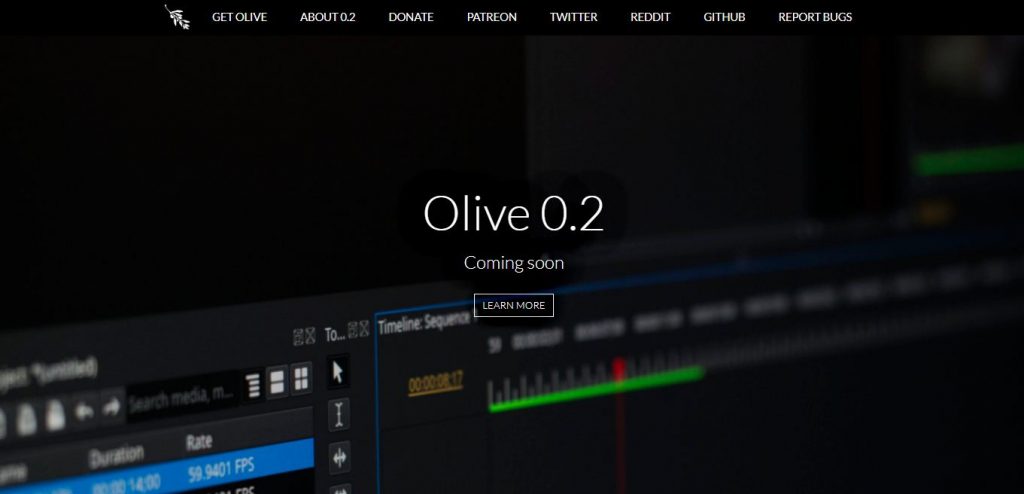

如果您正在寻找开源视频编辑器,我们建议您使用 Olive Video Editor。 它是 NLE 的绝佳替代品。 您将在其视频编辑面板中找到裁剪,该工具提供的功能包括左、右、顶部和底部裁剪,并允许您从每个边缘选择所需的像素进行裁剪。 此外,您可以设置使视频裁剪开始过渡的关键帧,感觉更加电影化。 它是业余爱好者和专业人士的理想工具,但如果您不熟悉裁剪,您可能会感到有些困难和时间来熟悉裁剪。
Olive 视频编辑器的突出规格:
- 开源,时间线类型编辑工具
- 提供免费编辑功能
- 支持高限制视频
- 使用 Olive 进行裁剪过渡。
10-动画:
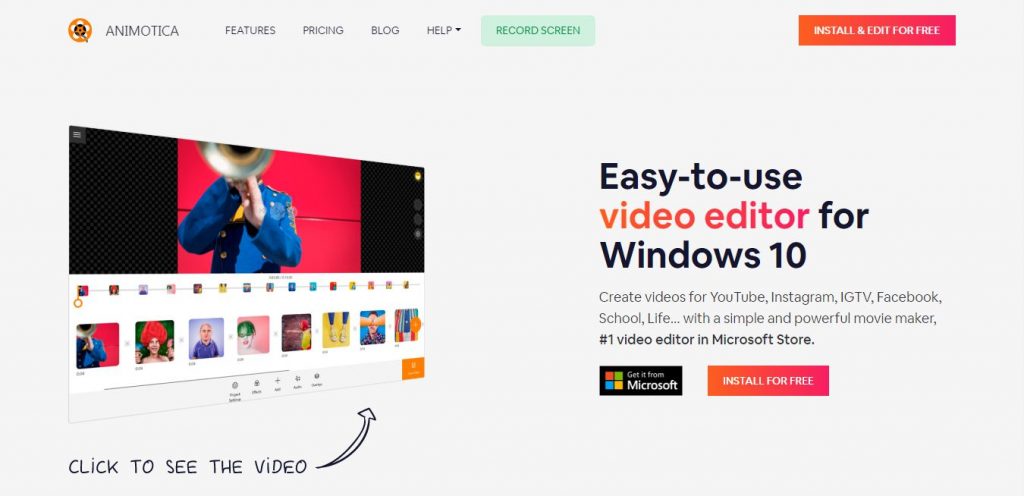
Anotica 是一款多功能视频裁剪工具; 您可以在 Microsoft Store 上找到它。 此工具有一个拨盘按钮,可让您从不同角度裁剪视频,即从上到下和从左到右,而无需更改视频剪辑的原始分辨率、纵横比和输出选择。 它不仅可以根据需要裁剪视频,还可以通过模糊背景有效地填补空白,而不会出现任何图像失真。 除了裁剪,还提供其他视频编辑工具; 如果您有兴趣,请随意使用它们,使您的视频更令人印象深刻。
Animotica 的突出规格:
- 用户友好的界面
- 获得无限的背景设计。
- 简单的社交媒体共享选项
- 保持原始视频的分辨率
- 无图像失真
11-智能视频裁剪:

如果您有 Android 设备并想要裁剪视频,那么智能视频裁剪工具非常适合您。 这个很棒的工具可以轻松访问手机摄像头并自动跟踪画廊、下载和 SD 卡中的所有视频,从而简化编辑过程。 其内置的剪切和裁剪功能允许您根据个性化的视频区域或整个视频裁剪视频。 此外,它仅支持少数几种纵横比,包括正方形、横向、纵向、3:2 和 4:3,可以快速满足普通用户的需求。
智能视频裁剪的突出规格:
- 逐帧编辑和裁剪
- 它提供速度控制、视频旋转、语音删除选项。
- 将视频转换为 MP4 或 WebM 格式
- 此工具没有水印。
12- Kdenlive :
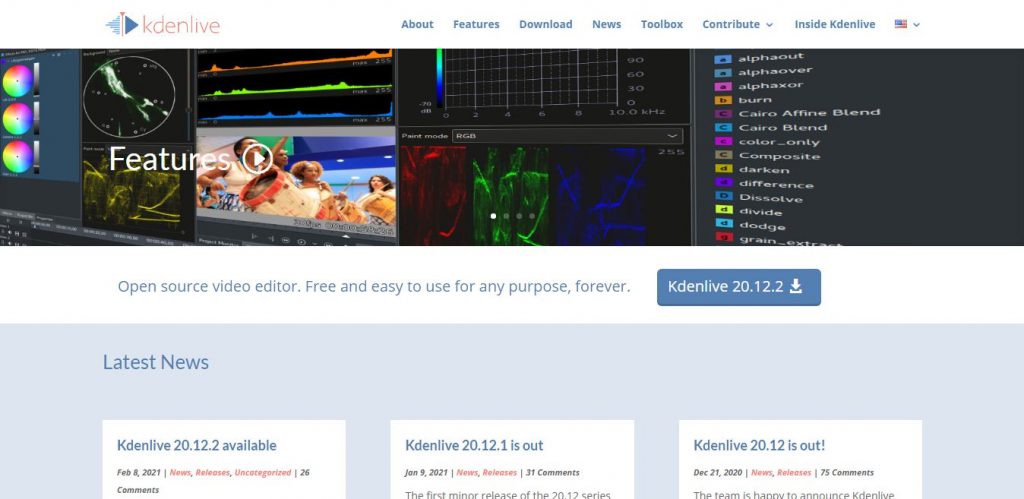
列表中的另一个开源裁剪工具是 Kdenlive。 该特性允许用户根据需求定制工具,体现其完整的可定制属性。 使用此工具,您将通过应用缩放、角落裁剪、单个像素裁剪、纵横比调整等不同选项来探索快速简单的视频裁剪。 除了裁剪,Kdenlive 允许用户为裁剪的视频添加音频效果和不同的背景样式和主题,使其看起来更有吸引力。 但是这个工具仅限于文件格式支持。
智能视频裁剪的突出规格:
- 开源视频裁剪工具
- 提供各种种植规格
- 可定制的界面主题
13- macOS Big Sur 中的隐藏视频编辑器:
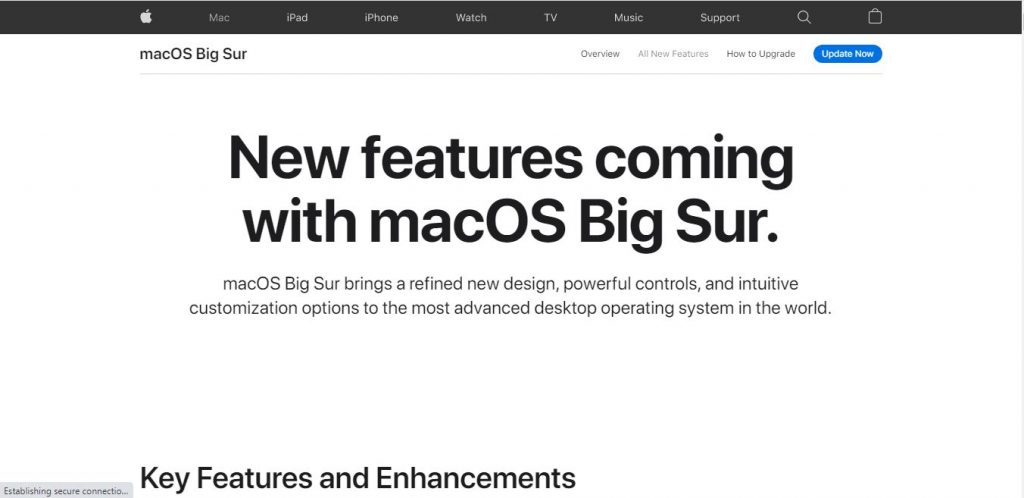
隐藏视频 MacOS Big Sur 是一个测试版免费视频裁剪工具,适合列表中隐藏的令人印象深刻的功能。 除了编辑照片,现在您还可以编辑视频。 使用此选择,常规纵横比裁剪视频,直到您可以旋转横向视频或将横向视频转换为纵向模式,因此编辑和裁剪视频而没有图像失真可确保视频的原始质量。 但是这个工具一次只能处理一个视频剪辑,因此您必须合并不同的剪辑,然后添加转场和其他编辑功能。
macOS Big Sur 中隐藏视频编辑器的突出规格:
- 快速裁剪单个视频剪辑
- 免费的
- 保持原始视频质量
14- Fastreel :
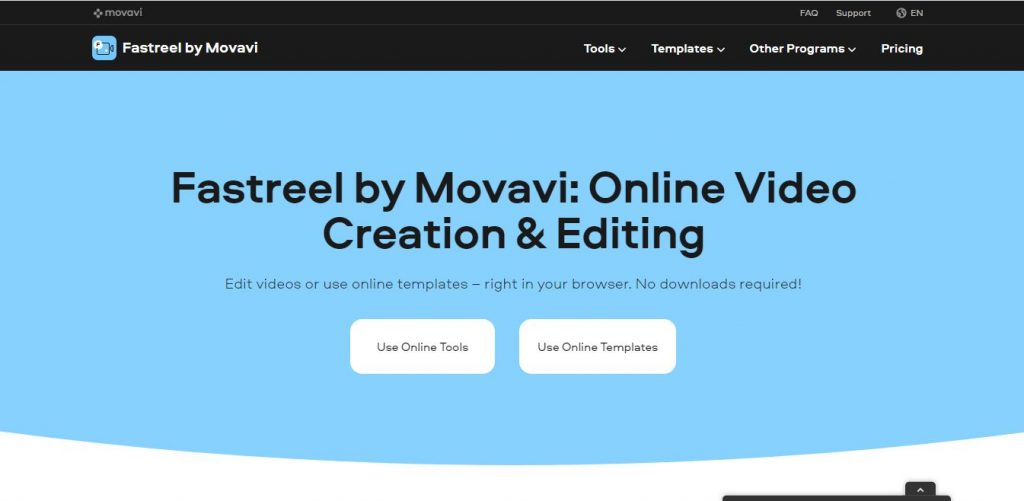
您是视频编辑新手吗? 如果您有一个非常易于使用的编辑工具,那将会有所帮助。 出于这个原因,Fasttreel 无一例外地最适合该列表。 这是一个在线编辑工具,无需任何下载。 只需上传视频并按照您喜欢的方式进行裁剪即可。 由于它具有非常简洁的界面,因此初学者可以以最少的麻烦获得良好的裁剪体验。 它有效地去除了黑条,重新聚焦于重要的视频场景,并裁剪了不必要的部分。 但要使用此工具,您的视频剪辑的大小必须小于 500 MB,并且应该是 MP4 文件格式。
Fastreel 的突出规格:
- 简单的界面
- 快速视频裁剪
- 在线便捷的编辑工具
- 无需下载
- 适合初学者
15- Final Cut Pro X :
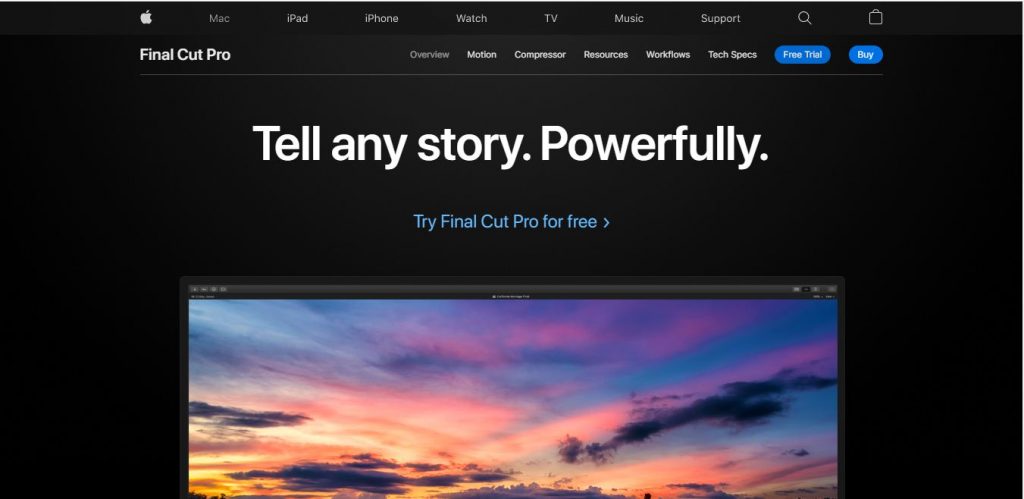
Apple 发布的 Final Cut Pro X 类似于 iMovie 视频裁剪器。 它带有基本的裁剪和 Ken Burns 风格; 因此,裁剪结果比 iMovie 更精确和准确。 使用这个出色的工具,您可以通过更改视频检查器的参数来分别调整视频的每个角落。 由于它支持 MacOs 设备,它可以快速处理相当长的高质量视频和电影。 随着您成为编辑方面的专家,您可以越多地探索该工具的强大功能,这些功能可以在许多方面为您提供帮助。
Final Cut Pro X 的突出规格:
- 精确的裁剪结果
- 一次有效地裁剪多个视频剪辑。
- 确保裁剪后剪辑的原始质量
16- Ezgif :
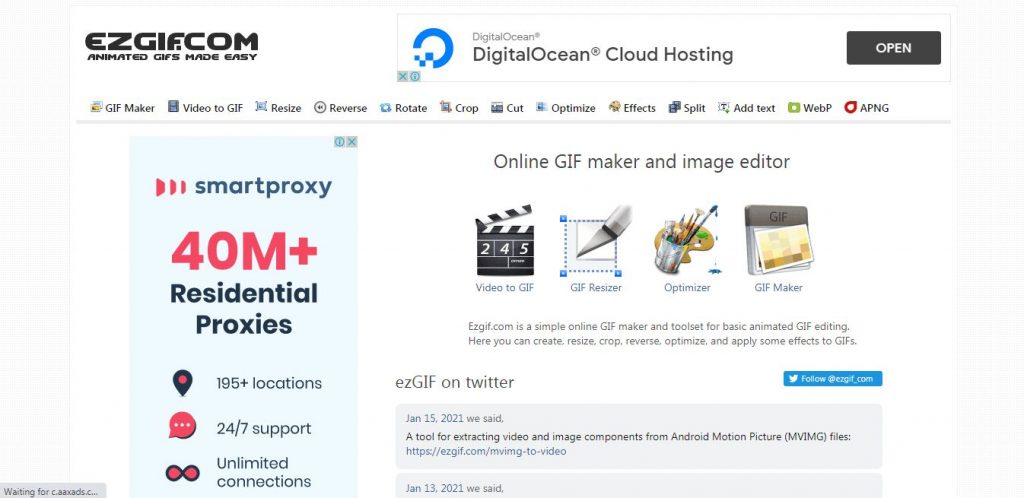
如果您想编辑或裁剪小视频剪辑,那么 Ezgif 裁剪工具非常适合该列表。 它不仅可以编辑和裁剪视频,还可以轻松地将它们转换为 GIF。 它支持最大 100MB 的文件大小,一旦完成编辑和裁剪,它就可以免费下载,没有任何水印。 此外,就其编辑工具而言,它提供了高效的视频调整大小、翻转、剪切、改变速度以及将视频快速转换为静态图片的功能。 所有这些使其成为最合适的在线视频裁剪工具。
Ezgif 的突出规格:
- 提供令人印象深刻的编辑功能
- 将视频转换为 GIF。
- 输出视频不需要水印
- 快速响应
- 显示通用兼容性
17 -MacX视频:
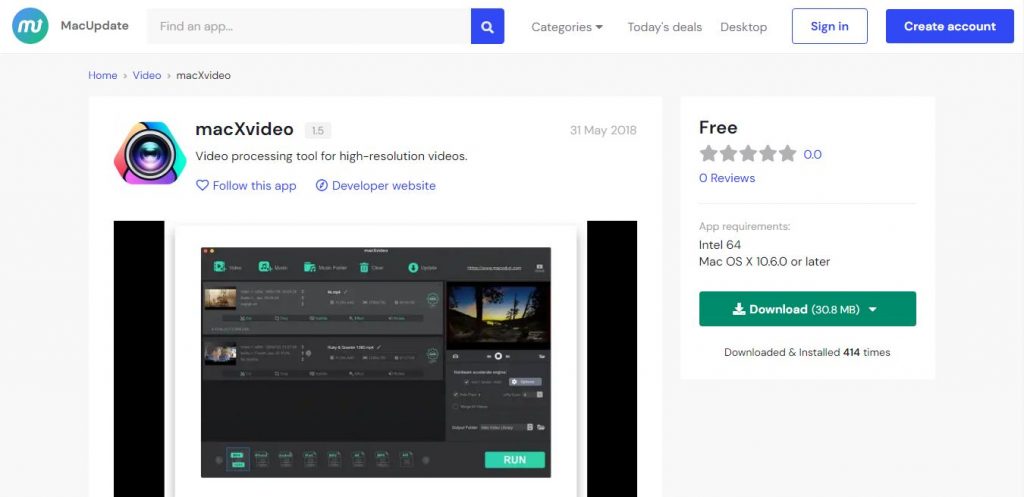
如果您是 Mac 用户并且想要编辑和裁剪视频剪辑,那么 MacXvideo 最适合基本到高级的编辑工具以及出色的自定义选项。 使用此工具可以删除视频中不必要的部分,并为视频设置不同的宽高比,分别包括 16:9、4:3 和 1:1。 裁剪视频时,您可以预览视频并根据选择进行更改。 除了编辑之外,该工具被证明是一个出色的转换器,可以有效地压缩某些社交平台所需的大文件。
MacXvideo 的突出规格:
- 免费的视频编辑器和转换器
- 新手友好
- 高效裁剪 4K 视频而不会降低其质量。
- 支持 300 多种视频文件格式和编解码器
18- Clideo :
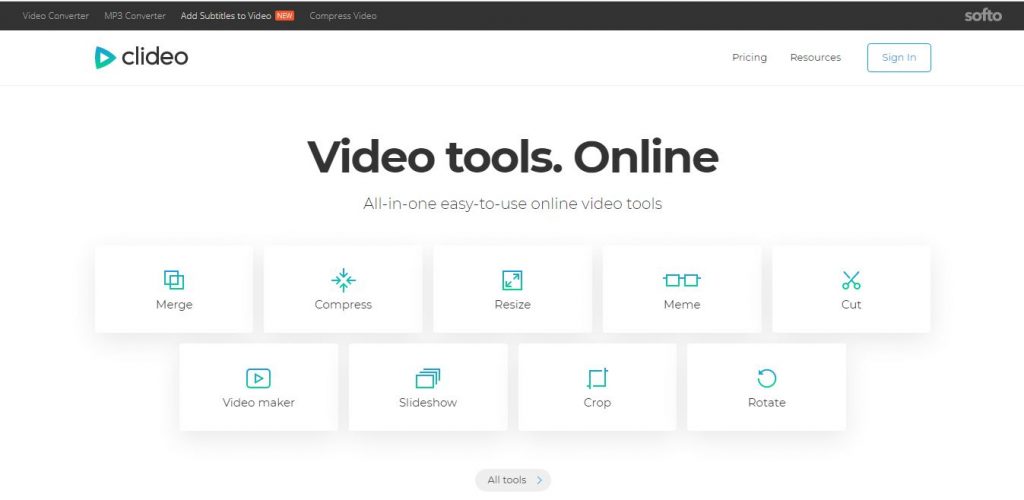
Clideo 是一流的在线视频编辑工具,因为它支持多种输入和输出视频格式。 如果您想从 Google Drive 或 DropBox 编辑视频,请将视频剪辑直接发送到 Clideo。 它有一个非常易于使用的界面,因此它不提供任何高级编辑工具。 如果您正在编辑大小为 500MB 的视频,则无需任何费用。 否则,您必须按月或按年支付一些金额。
Clideo的突出规格:
- 适用于 Google Drive 或 DropBx
- 基本编辑器和视频裁剪器
- 用户友好的界面
19-照片应用程序:
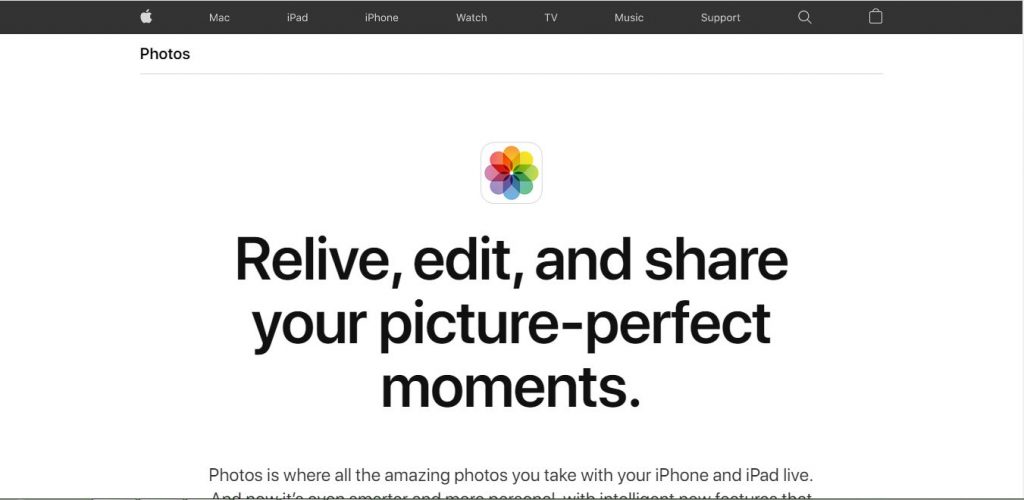
如果你有一部 iPhone 并且想要编辑和裁剪视频,你需要一个可以支持 iOS 操作系统的工具,为此,我们会推荐你照片应用程序。 这个应用程序允许您裁剪、修剪、旋转、翻转图像和视频剪辑,并添加各种精美的效果。 此外,放大和缩小视频并将其裁剪为 1:1、10:8、4:3 或 16:9 的纵横比成为最适合 Apple 智能手机用户的应用程序。
照片应用程序的突出规格:
- 可以使用
- 免费的
- 支持广泛的纵横比
- 基本的视频编辑器和裁剪器
- 快速分享选项
20-奇迹视频:
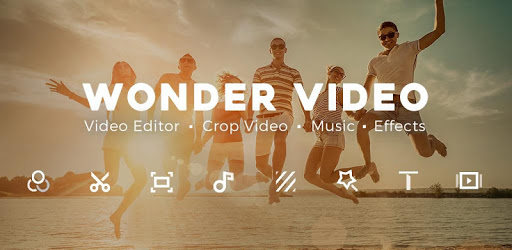
以支持 Android 设备的 Wonder Video 结束我们的指导列表,事实证明它非常适合编辑、使用更广泛的高级编辑工具裁剪视频,包括歌曲添加、背景样式、旁白、表情符号、魔术效果、亮度、对比度、温暖、和饱和度都只需单击一下。 使用这款出色的工具,您可以将视频的宽高比更改为 1:1、4:5、16:9 和 9:16,这些比例由不同的社交媒体平台支持。
Wonder Video的突出规格:
- 使用简单
- 改变视频的纵横比
- 不同的编辑工具
- 支持安卓设备
结论:
视频裁剪不是一项非常艰巨的任务,但是当在台式机、智能手机或在线等不同设备上执行相同的操作时,情况就会发生变化。 因此,我们制作了一个列表,其中包含支持 Windows、Apple 设备、Android 设备和在线的几乎所有类型的视频裁剪工具,可以节省您的宝贵时间,让您的视频看起来更令人印象深刻。 经历一次,然后选择最适合您要求的。 祝你好运
